win11麦克风无法找到输入设备的解决方法 win11麦克风无法找到输入设备怎么办
更新时间:2023-05-05 11:53:32作者:zheng
我们在使用win11电脑和家人朋友打电话或者打游戏和别人连麦的时候都需要用到麦克风,但是有些用户在使用麦克风的时候遇到了一些问题,电脑显示麦克风无法找到输入设备,那么该如何解决麦克风无法找到输入设备的问题呢?今天小编就教大家win11麦克风无法找到输入设备的解决方法,如果你刚好遇到这个问题,跟着小编一起来操作吧。
推荐下载:windows11正式版下载
方法如下:
1、首先,进入win11系统,点击右下角任务栏的声音图标
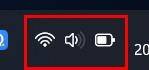
2、之后,找到声音设置下,点开高级中的更多声音设置,如图示:
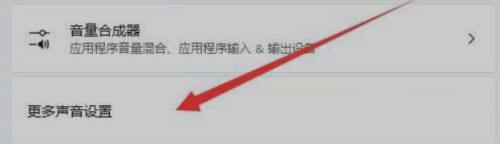
3、录制选项卡下,确认麦克风设备已启用
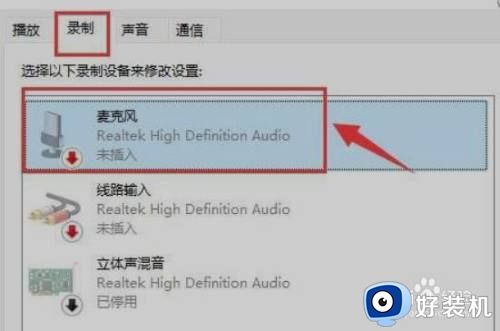
以上就是关于win11麦克风无法找到输入设备的解决方法的全部内容,还有不懂得用户就可以根据小编的方法来操作吧,希望能够帮助到大家。
win11麦克风无法找到输入设备的解决方法 win11麦克风无法找到输入设备怎么办相关教程
- win11麦克风怎么设置降噪 win11麦克风有杂音如何降噪
- win11麦克风增强怎样设置 win11系统设置麦克风增强的方法
- win11麦克风无法使用的解决方法 win11麦克风用不了怎么办
- 为什么win11麦克风有回音 win11麦克风有回音两种解决方法
- Win11麦克风无插座信息如何解决 Win11麦克风无插座信息怎样解决
- win11麦克风有杂音滋滋怎么解决 win11麦克风有杂音的解决教程
- win10 麦克风测试在哪 win10电脑怎么测试麦克风
- 电脑麦克风权限怎么打开win11 win11系统麦克风权限在哪设置
- win11麦克风有电流声怎么解决 win11麦克风电流声怎么处理
- win11麦克风音量乱跳什么原因 win11麦克风音量乱跳多种解决方法
- win11家庭版右键怎么直接打开所有选项的方法 win11家庭版右键如何显示所有选项
- win11家庭版右键没有bitlocker怎么办 win11家庭版找不到bitlocker如何处理
- win11家庭版任务栏怎么透明 win11家庭版任务栏设置成透明的步骤
- win11家庭版无法访问u盘怎么回事 win11家庭版u盘拒绝访问怎么解决
- win11自动输入密码登录设置方法 win11怎样设置开机自动输入密登陆
- win11界面乱跳怎么办 win11界面跳屏如何处理
win11教程推荐
- 1 win11安装ie浏览器的方法 win11如何安装IE浏览器
- 2 win11截图怎么操作 win11截图的几种方法
- 3 win11桌面字体颜色怎么改 win11如何更换字体颜色
- 4 电脑怎么取消更新win11系统 电脑如何取消更新系统win11
- 5 win10鼠标光标不见了怎么找回 win10鼠标光标不见了的解决方法
- 6 win11找不到用户组怎么办 win11电脑里找不到用户和组处理方法
- 7 更新win11系统后进不了桌面怎么办 win11更新后进不去系统处理方法
- 8 win11桌面刷新不流畅解决方法 win11桌面刷新很卡怎么办
- 9 win11更改为管理员账户的步骤 win11怎么切换为管理员
- 10 win11桌面卡顿掉帧怎么办 win11桌面卡住不动解决方法
